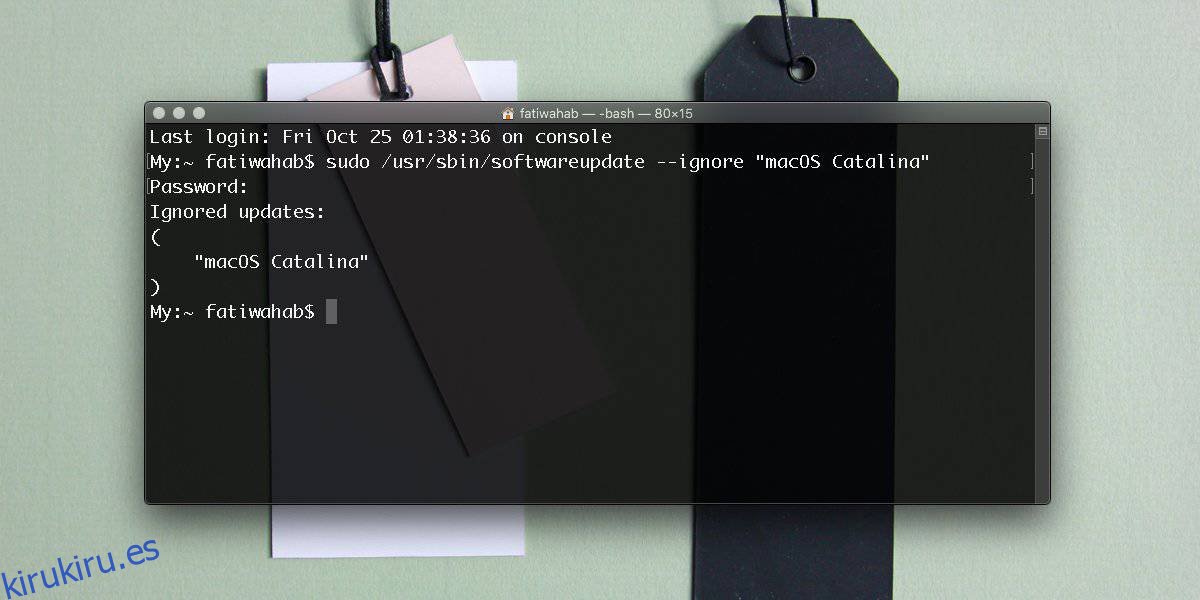Apple parece haber hecho un Microsoft. El nuevo macOS Catalina está causando problemas a muchos usuarios. El agotamiento de la batería parece estar a la vanguardia de estos problemas, pero también está el hecho de que Catalina no es compatible con aplicaciones de 32 bits y todavía hay muchas por ahí. Muchas aplicaciones populares aún no han lanzado una versión de 64 bits y, aunque esto no es culpa de Apple, todavía es un caso para que los usuarios permanezcan en Mojave. A continuación, le indicamos cómo puede bloquear la actualización de macOS Catalina.
Bloquear la actualización de macOS Catalina
Este método bloqueará todas las actualizaciones que estén marcadas como una actualización de ‘Catalina’; sin embargo, si Apple lanza actualizaciones para Mojave, aún las recibirá.
Abra la aplicación Terminal y ejecute el siguiente comando. Se le pedirá que ingrese la contraseña de administrador. Una vez que lo haga, el comando devolverá las actualizaciones que se han bloqueado correctamente.
sudo /usr/sbin/softwareupdate --ignore "macOS Catalina"
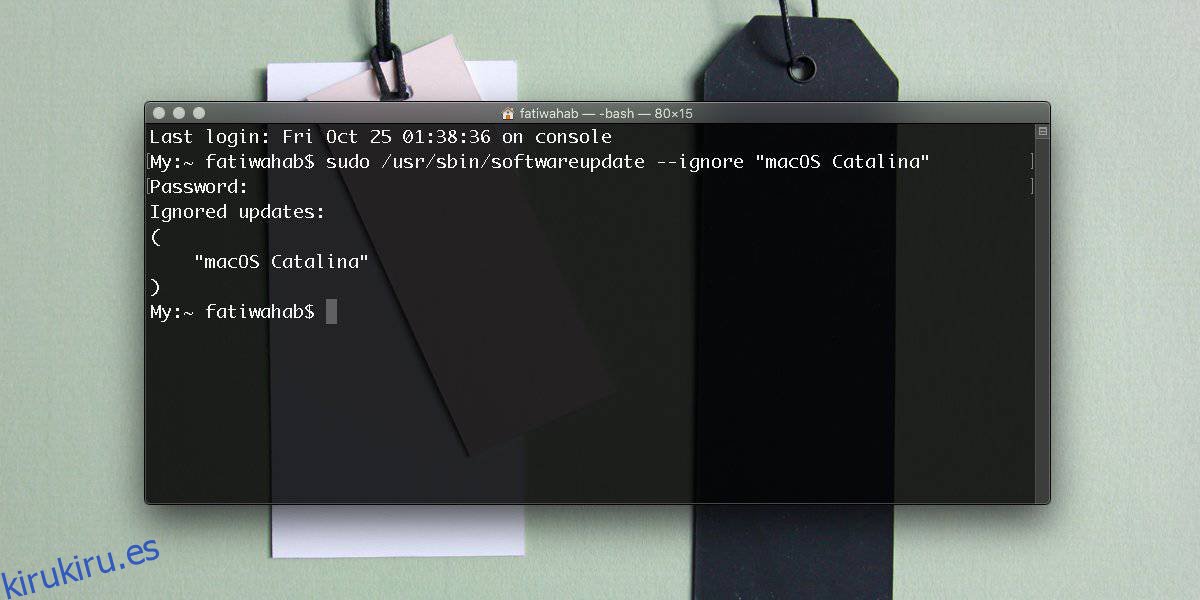
Cuando esté listo para actualizar, puede desbloquear macOS Catalina ejecutando el siguiente comando. De nuevo, tendrá que ingresar la contraseña de administrador. El comando devolverá una lista de actualizaciones que están bloqueadas y macOS Catalina no aparecerá esta vez.
sudo /usr/sbin/softwareupdate --reset-ignored
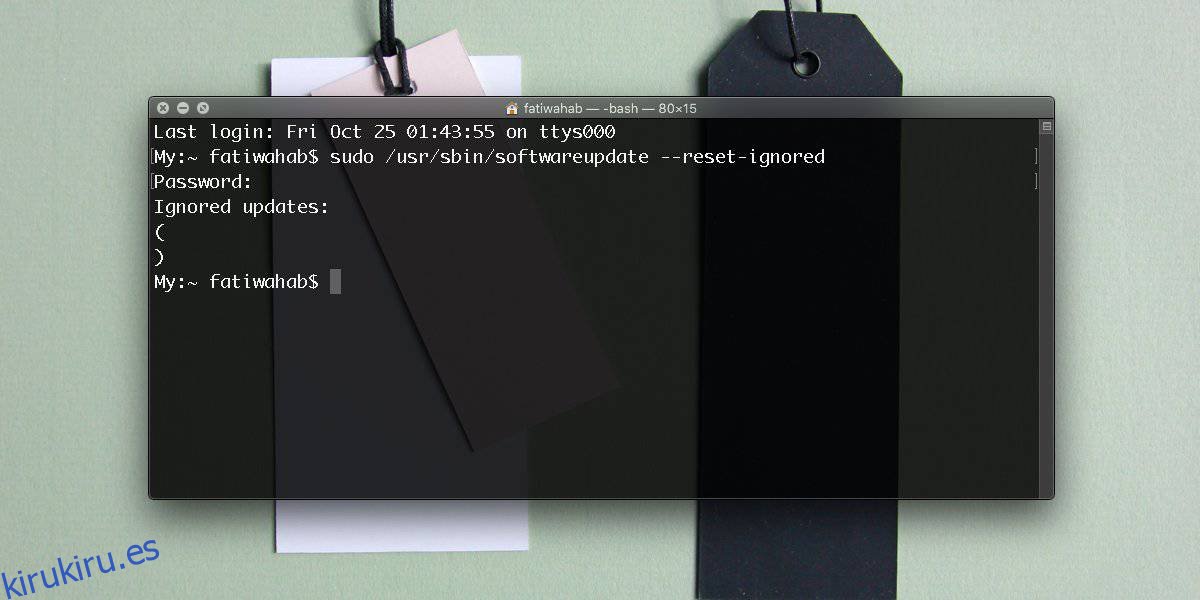
Después de ejecutar el comando anterior, puede abrir Preferencias del sistema y buscar actualizaciones. Se detectará la nueva actualización y podrá instalarla.
El comando bloqueará la actualización. No es difícil deshacerlo, pero si está buscando algo más simple, puede bloquear las actualizaciones de Preferencias del sistema.
Abra Preferencias del sistema y haga clic en Actualización de software. Haga clic en el botón ‘Avanzado’ y en el panel que aparece, puede deshabilitar algunas opciones que evitarán que macOS busque actualizaciones. Deshabilite la opción ‘Buscar actualizaciones’, así como la opción ‘Descargar nuevas actualizaciones cuando estén disponibles’. Puede desmarcar la opción ‘Instalar archivos de datos del sistema y actualizaciones de seguridad’, pero esa no es una buena idea. Es posible que no desee la gran actualización de funciones que es Catalina, pero no debe bloquear las actualizaciones de seguridad, pase lo que pase.
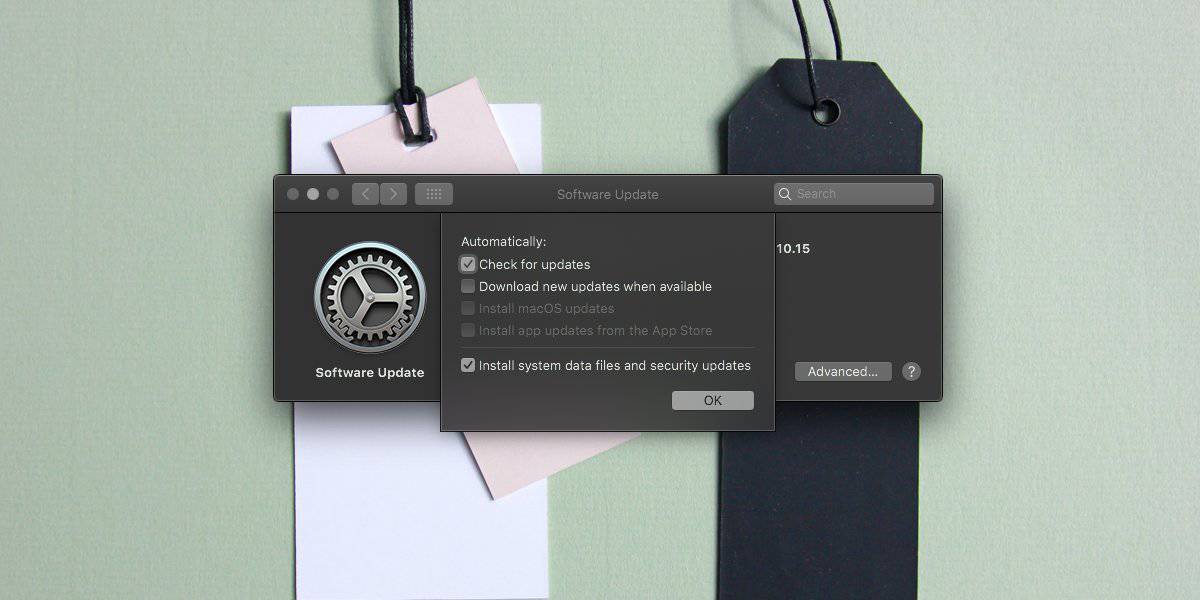
Apple ya ha lanzado una actualización de Catalina que soluciona algunos de sus problemas iniciales, pero los usuarios parecen seguir luchando con ella. Habrá más actualizaciones a seguir y una vez que haya una actualización que aborde su problema particular, puede actualizar a Catalina.
Sin embargo, todavía existe el problema de las aplicaciones de 32 bits. Apple no les permitirá volver a macOS, por lo que tendrá que retrasar la actualización o buscar aplicaciones alternativas de 64 bits.